Eingehender Klingelton zu laut beim Tragen von AirPods: Lösung
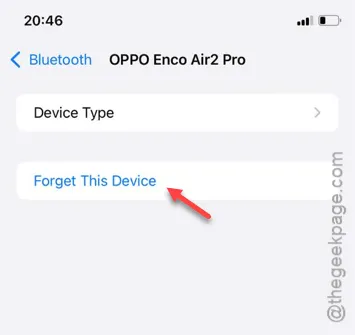
Ist der Klingelton für eingehende Anrufe zu laut, während Sie AirPods verwenden? Wenn das der Fall ist, kann der laute Klingelton Ihre Ohren schmerzen lassen und Sie dazu veranlassen, die AirPods sofort auszustecken. Normalerweise verringert das iPhone die Lautstärke eingehender Anrufe deutlich, während Sie ein Bluetooth-Headset verwenden, zum Wohle Ihrer Ohren. Befolgen Sie diese Lösungen, um das Problem zu beheben.
Warum passiert das auf Ihrem iPhone?
Das iPhone kann die Lautstärke Ihres Geräts reduzieren. Wenn diese Funktion nicht aktiviert ist, kann der Klingelton sehr laut werden, selbst wenn Sie Kopfhörer mit Ihrem iPhone verwenden. Abgesehen davon gibt es einige zusätzliche Kopfhörerfunktionen, die die Lautstärke des Klingeltons beeinflussen können. Wir haben sie alle im Detail erklärt und ihre Lösung zur Fehlerbehebung beschrieben.
Lösung 1 – Aktivieren Sie die Option „Laute Audiowiedergabe reduzieren“
Ihr iPhone verfügt über eine Funktion, mit der Sie das iPhone auf bestimmte Gesten oder Bewegungen aufmerksam machen können.
Schritt 1 – Entsperren Sie das iPhone und sehen Sie sich den Startbildschirm an.
Schritt 2 – Suchen Sie dort nun nach dem „⚙“. Tippen Sie darauf, um die iPhone-Einstellungen zu öffnen.
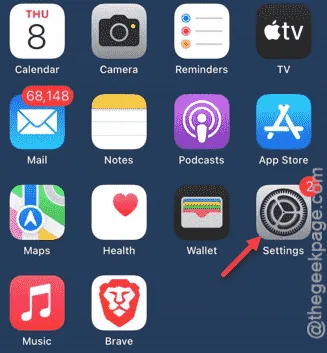
Schritt 3 – Öffnen Sie dort die Einstellungen „ Ton & Haptik “.
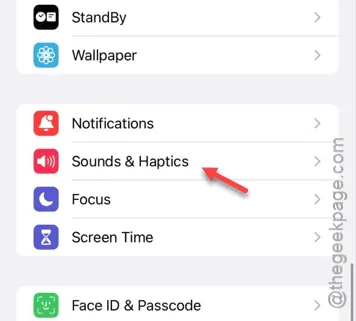
Schritt 4 – Scrollen Sie nach unten zum Abschnitt „Kopfhörer-Audio“. Gehen Sie anschließend zur Option „ Kopfhörersicherheit “.
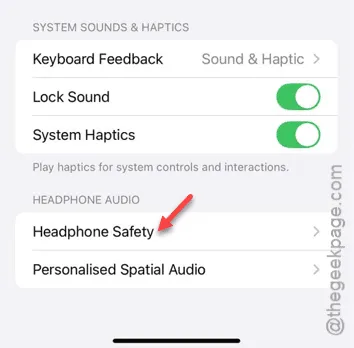
Schritt 5 – Suchen Sie dort nach der Option „ Lautes Audio reduzieren “. Sie sollten diese einschalten .
Jetzt wird Ihnen der zulässige Lautstärkepegel auf Ihrem iPhone angezeigt. Alle Lautstärken, die diesen Schwellenwert überschreiten, werden automatisch heruntergeregelt. Stellen Sie den Begrenzer also richtig ein.
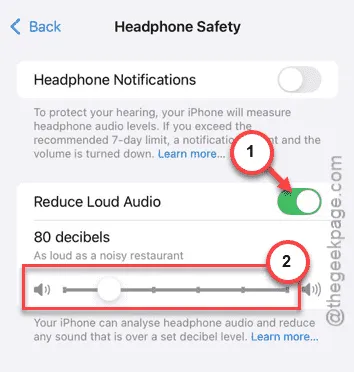
Sobald Sie dies getan haben, werden alle Töne, einschließlich Ihres Klingeltons, unter den voreingestellten Pegel gesenkt. Dies funktioniert unabhängig von der Lautstärke Ihres Kopfhörers.
Lösung 2 – Klingelton ändern
Sie können auf Ihrem iPhone einen sanften, gedämpften Klingelton einstellen. So ist der Klingelton auch dann nicht allzu störend, wenn das iPhone klingelt, während Sie die Kopfhörer benutzen.
Schritt 1 – Gehen Sie zunächst zu den iPhone- Einstellungen auf Ihrem Gerät.
Schritt 2 – Gehen Sie dann zum Abschnitt „ Ton & Haptik “ Ihrer Einstellungen.
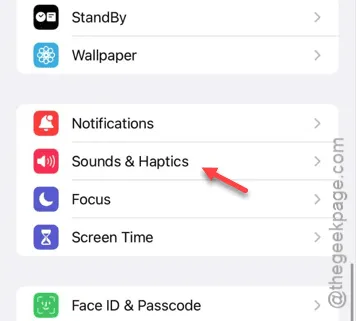
Schritt 3 – Öffnen Sie den Bereich „ Klingelton “ der Einstellungen.
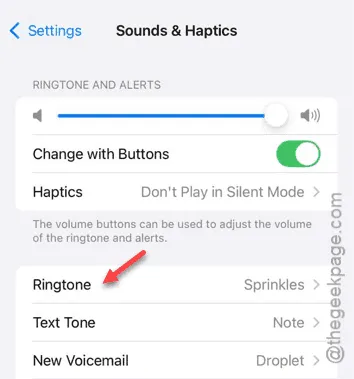
Dort sehen Sie die Liste der verfügbaren Klingeltöne. Gehen Sie die gesamte Liste nacheinander durch und suchen Sie einen leisen, sanften Klingelton mit tiefer Tonhöhe.
Schritt 4 – Wählen Sie einen solchen Klingelton aus der Liste aus.
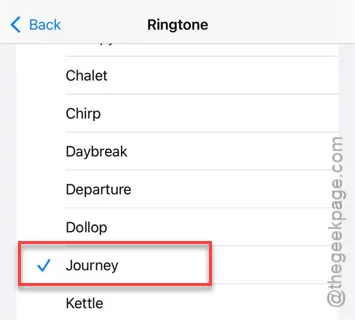
Sobald Sie einen solchen Klingelton zugewiesen haben, wird dieses Problem nicht mehr auftreten.
Lösung 3 – Gerät entkoppeln und koppeln
Wenn das Problem bei einem bestimmten Kopfhörer auftritt, sollten Sie das Gerät löschen und es erneut mit dem iPhone verbinden.
Schritt 1 – Gehen Sie zu den iPhone- Einstellungen .
Schritt 2 – Öffnen Sie anschließend die „ Bluetooth “-Einstellungen.
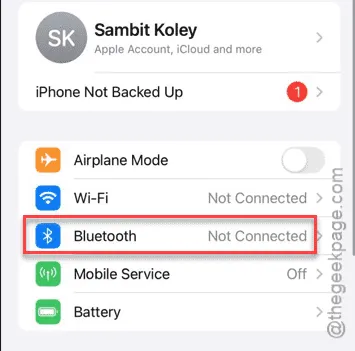
Schritt 3 – Suchen Sie auf der Bluetooth-Einstellungsseite nach dem Kopfhörer, der das Problem verursacht.
Schritt 4 – Tippen Sie auf die kleine Information (ℹ), um sie zu öffnen .
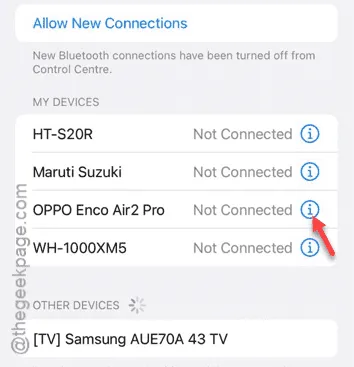
Schritt 5 – Verwenden Sie nach dem Öffnen der Geräteeinstellungen die Option „ Dieses Gerät vergessen “.
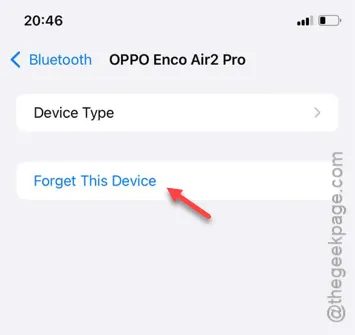
Schritt 6 – Schalten Sie nach dem Entfernen des Geräts Bluetooth auf Ihrem iPhone ein.
Schritt 7 – Setzen Sie den Kopfhörer später in den Kopplungsmodus und verbinden Sie ihn erneut .
Sobald der Kopfhörer wieder angeschlossen ist, wird Ihnen der eingehende Anruf nicht mehr zu laut sein.
Hoffe, dies behebt Ihr Problem.



Schreibe einen Kommentar